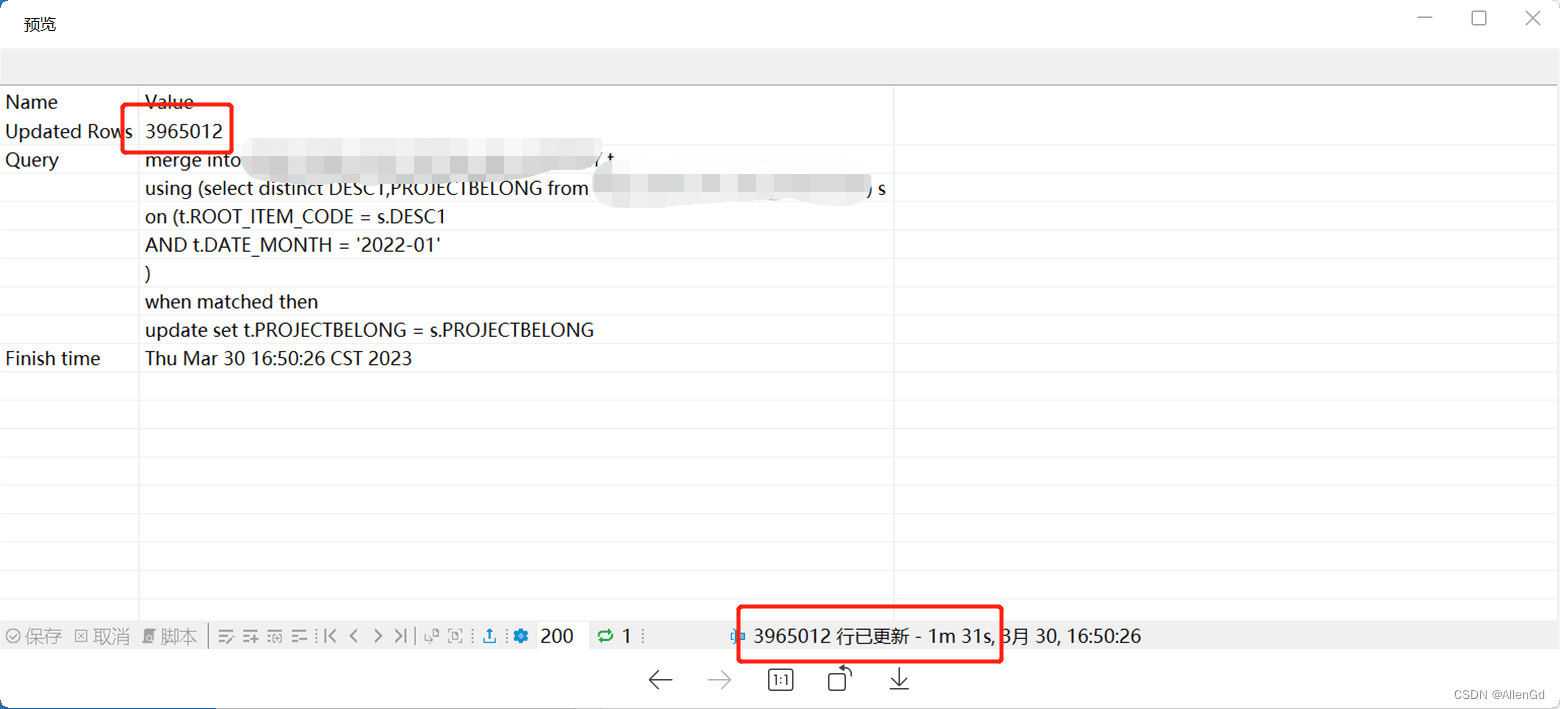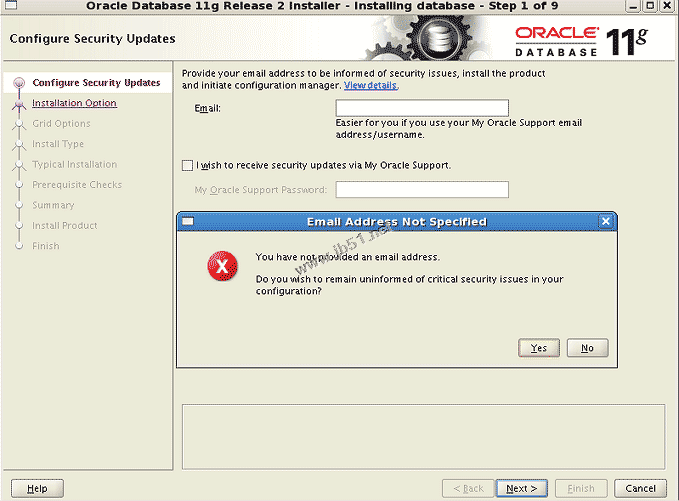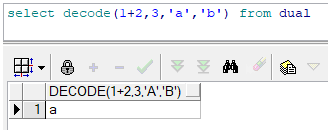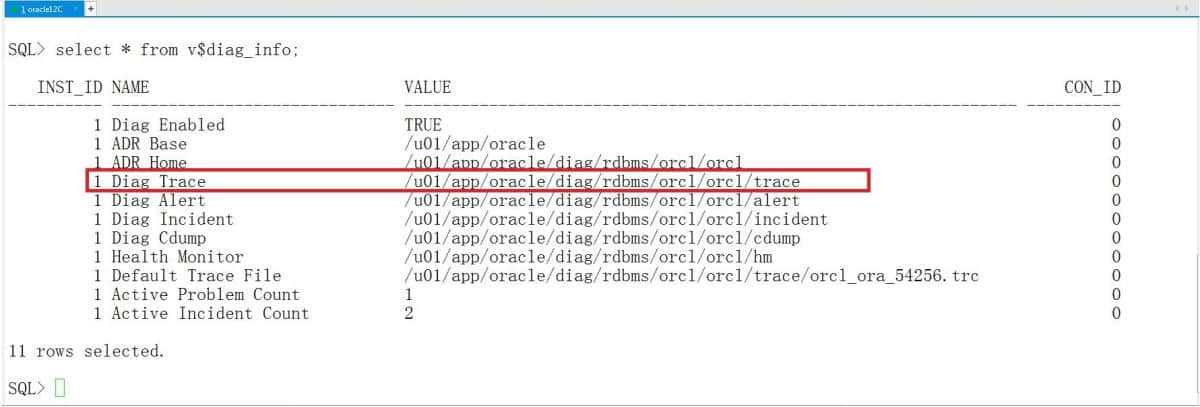本文为大家分享了PowerDesigner15.1连接oracle11g逆向生成ER图,供大家参考,具体内容如下
1. 创建dmp
选择菜单File->New Model,【Model type】选择Physical Data Model,【Model name】 自由定名,【DBMS】选择“ORACLE Version 11g”,点击OK。
2.创建数据源
点击添加数据源
选择‘系统数据源',下一步
选择 oracle in OraDb11g_home1 下一步
然后 点击完成 弹出下面对话框:
Data dource Name 自由命名
TNS Service Name 选择ORCL
点击 Test Connection 测试 是否成功 !
输入 用户名 和 密码 点击OK
点击OK 确定 完成数据源添加。
3.选择DataBase->Configure Connections 查看新建的数据源。
4.选择菜单Database—Update Model Database,选择Using a data source,点击右侧的选择按钮;
如下图 点击 connect。
然后点击 确定 :
可选择所需表 导出ER图。
到此这篇关于PowerDesigner15.1连接oracle11g逆向生成ER图就介绍到这了。阳光温热,岁月静好,你还不来,我怎敢老去?更多相关PowerDesigner15.1连接oracle11g逆向生成ER图内容请查看相关栏目,小编编辑不易,再次感谢大家的支持!